Como remover a senha da conta do usuário no Windows 10
O sistema operacional Windows permite que você proteja sua conta de usuário com senha por motivos óbvios. Embora sempre recomendemos aos usuários que usem uma senha forte para uma conta de usuário, existem usuários que desejam ter uma conta de usuário sem senha.
Se você definiu uma senha BIOS / UEFI ou não permite que outra pessoa use seu PC com Windows 10, você pode remover a senha da sua conta de usuário se achar que é difícil inserir a senha todas as vezes para entrar no Windows.
Remover a senha da conta do usuário é muito fácil, embora o Windows 10 não exiba uma opção de remoção de senha nas configurações. Tudo que você precisa é definir uma senha em branco enquanto altera a senha da conta do usuário para remover a senha de uma conta do usuário.
Se ainda não tiver certeza, consulte as instruções abaixo para remover a senha da conta do usuário no Windows 10.
Remover a senha de uma conta de usuário no Windows 10
NOTA: Você não pode remover a senha de sua conta da Microsoft. Este método é apenas para contas de usuários locais e não para contas da Microsoft. Portanto, se você estiver usando uma conta da Microsoft para fazer login, mas não quiser digitar a senha toda vez que fizer login, poderá configurar o login automático no Windows 10.
Etapa 1: Abra o aplicativo Configurações. Clique em Contas . Clique em Opções de login .
Etapa 2: na seção Senha , clique no botão Alterar para abrir a tela Alterar sua senha.
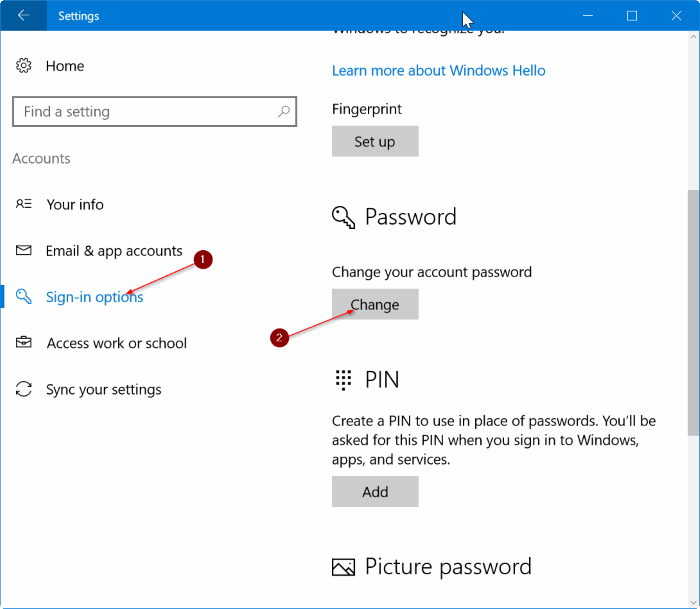
Etapa 3: aqui, digite sua senha atual. Clique no botão Avançar .
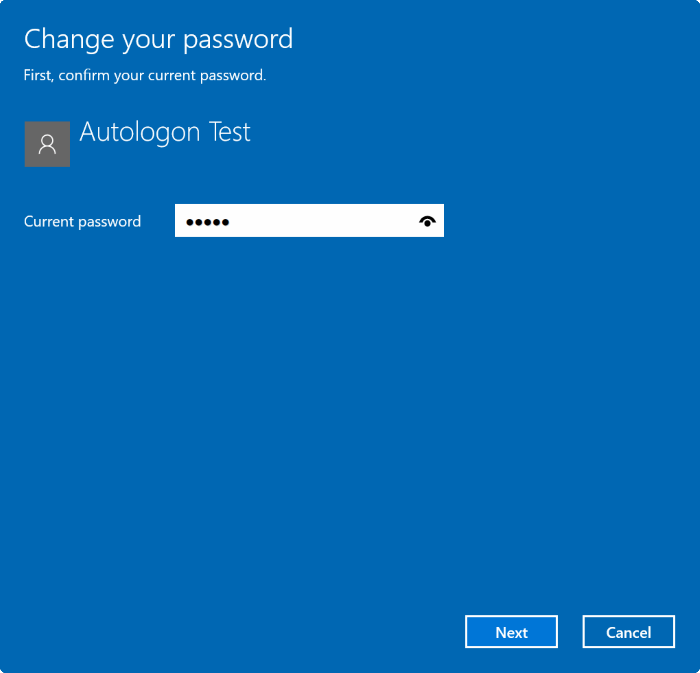
Etapa 4: a seguir, você verá a tela a seguir, na qual será solicitada a inserção da nova senha. Se você deseja remover a senha da conta, basta deixar todos esses campos em branco e clicar no botão Avançar .

Etapa 5: finalmente, clique no botão Concluir .

Se você navegar para Configurações \u0026 gt; Contas \u0026 gt; Página de login, a página agora deve exibir a mensagem “ Você deve adicionar uma senha antes de usar as outras opções de login ”, indicando que a conta do usuário não tem uma senha.
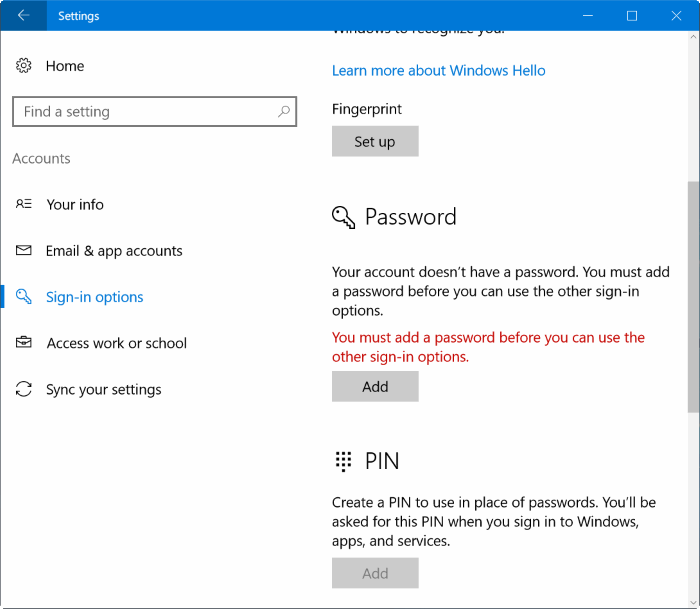
Agora que você removeu a senha da conta, bloqueie seu PC uma vez (use o logotipo do Windows + L para bloquear rapidamente) para verificar se a conta do usuário ainda requer uma senha.
Para proteger sua conta com senha novamente, consulte as instruções em como adicionar senha à conta de usuário local no guia do Windows 10.